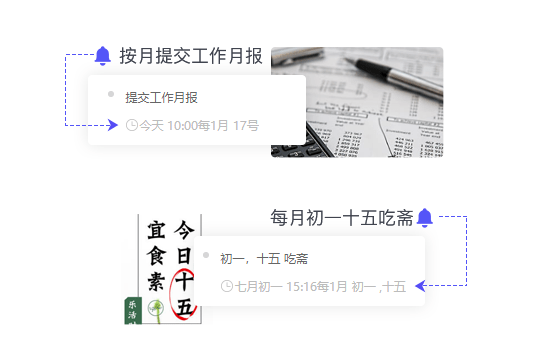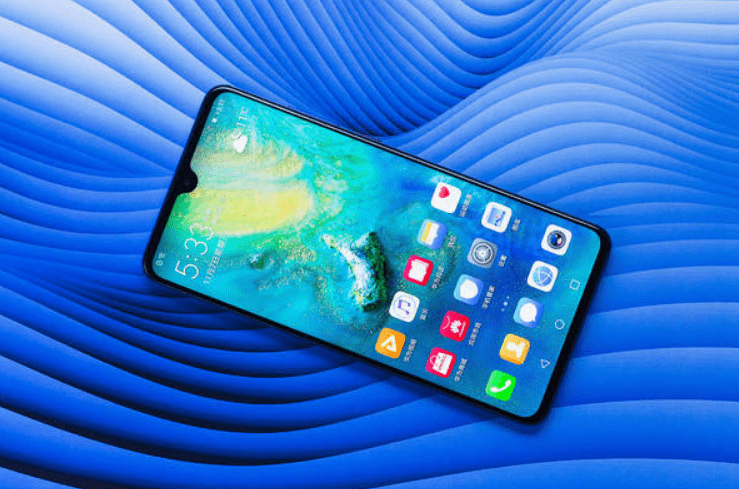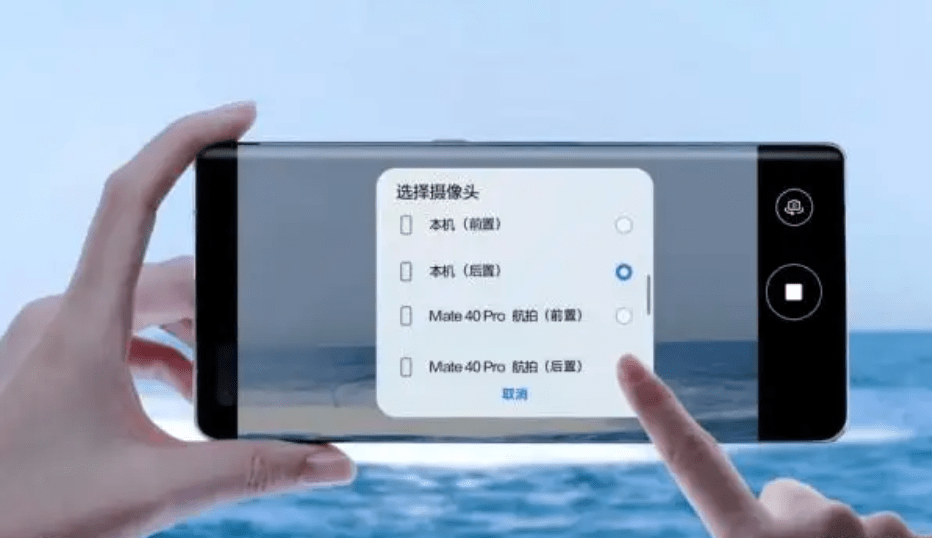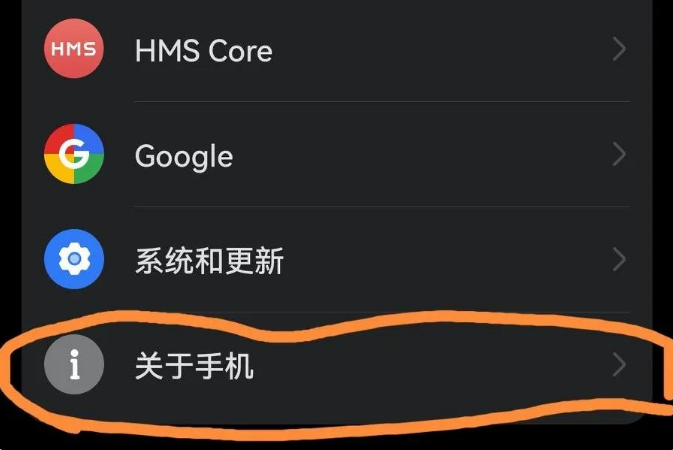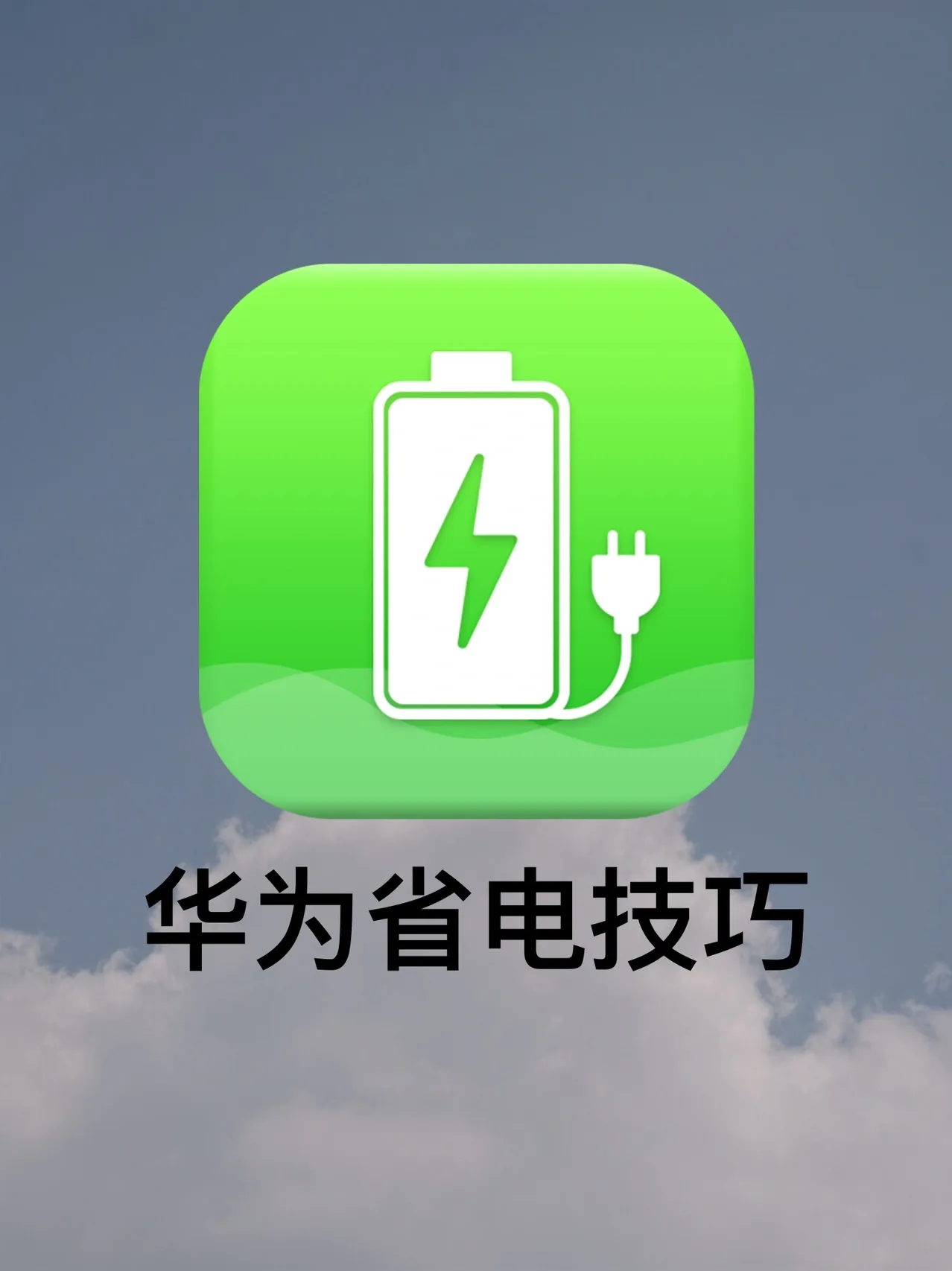华为手机扫描文件并生成PDF文档的方法
2022-03-18 飘逸幽谷
加入收藏
前言
我们在日常工作或生活中,经常会遇到要对文件扫描的工作,如果公司的打印机有扫描仪功能,一般情况下我们会选择用打印机扫描。今天给大家分享下比较方便的方法,用智能手机扫描文件并生成PDF文档的方法,这里所使用的手机是华为荣耀V30Pro,操作系统是鸿蒙系统,以下是具体操作方法。
正文
先在手机上找到备忘录,点击打开;
接着点击右下角的加号,新增备忘备;
接着点击下方中间的”图片“按钮;
接着选择文档扫描;
对着要扫描的文件,轻触下方的快门按钮进行文件扫描;
待文件扫描完成后,点击右下方的保存按钮;
接着轻触已扫描的图片;
接着选择保存图片,然后把扫描件保存到图库;
打开图库后,选择已保存的扫描件;
点击右下角四点后,进入更多;
接着选择打印或生成PDF;
接着点击右上角四点;
接着选择保存为PDF;
接着选择保存位置后,点击右上角的勾,进入生成PDF文件并保存;
稍等片刻,等待生成PDF文档过程;
最后生成PDF文档。
后语
以上就是华为手机扫描文件并生成PDF文档的方法,可能不同的手机有些差异,但基本操作方法一样。